عند الترقية من Windows 10 إلى 11 ، يركز معظم المستخدمين على التقنية أسئلة:
- هل سيفي الكمبيوتر الحالي بمتطلبات الأجهزة المتزايدة؟
- هل سأجد طريقي حول الواجهة الجديدة؟
- هل هناك برامج تشغيل مناسبة لأجهزة الطرفية الخاصة بي؟
بنفس القدر من الأهمية ، ولكن غالبًا ما يتم التغاضي عنها ، هي مسألة ترخيص ساري المفعول (احصل على ترخيص Windows 11 جديدًا بخصم 50 ٪ على متجر برامج PCWorld):
- هل يمكنني نقل ترخيص Windows 10 الخاص بي إلى Windows 11 ، أو هل يجب علي شراء ترخيص جديد؟
- هل من الممكن تشغيل Windows بدون ترخيص ، أم أن هذا يجعلك مسؤولاً عن الملاحقة القضائية؟
- وماذا يحدث لترخيص Windows 10 الحالي الخاص بي إذا اشتريت جهاز كمبيوتر جديد لنظام التشغيل Windows 11؟
لا تقلق ، في معظم الحالات ، أن الترقية من 10 إلى 11 ليست فقط من الناحية الفنية ، ولكن أيضًا قانونيًا وخالية تمامًا من المشكلات وأتمتة إلى حد كبير. وذلك لأن تحديث Windows يتحقق في الخلفية ما إذا كانت أجهزة جهاز الكمبيوتر الخاص بك مناسبة لنظام التشغيل Windows.
إذا كان هذا هو الحال ، يطالبك Windows بتنفيذ الترقية باستخدام رسالة في زاوية شريط المهام.
إذا وافقت ، سيتم تثبيت Windows 11 بالكامل تقريبًا وتتولى أيضًا الترخيص الحالي.
لا داعي للقلق بشأن أي شيء والترقية مجانية.
كيف تعمل ترقية Windows بفضل ترخيص رقمي
الترخيص الرقمي المزعوم هو المسؤول عن هذا الترقية السلسة في الغالب. تم إنشاء هذا تلقائيًا عند تثبيت Windows 10 وتخزينه على خوادم Microsoft.
رمز الترخيص يتضمن قيمة التجزئة التي ينشئها Windows من تحليل أجهزة الكمبيوتر. هناك أيضا مفتاح المنتج.
لا تؤثر التغييرات الطفيفة على الأجهزة ، مثل الماوس أو لوحة المفاتيح الجديدة أو الشاشة الجديدة أو المزيد من ذاكرة الوصول العشوائي أو حتى استبدال بطاقة الرسومات ، على رمز الترخيص الرقمي.
ومع ذلك ، إذا قمت بتغيير اللوحة الأم ، فيجب أن تتوقع أن تطلب منك Windows إدخال مفتاح المنتج بعد التثبيت.
يمكنك بسهولة التحقق مما إذا كان نقل الترخيص الرقمي قد نجح وأن الكود السابق لا يزال صالحًا بمجرد اكتمال التثبيت.
للقيام بذلك ، افتح “الإعدادات” عبر قائمة START وانقر على “System -> Activation”. بجانب “حالة التنشيط” ، سترى ما إذا كان قد تم تنشيط Windows.
إذا قمت بالنقر فوق السهم الصغير يشير إلى أسفل ، فيمكنك أيضًا معرفة ما إذا كان تنشيطك مرتبطًا بحساب Microsoft الخاص بك ، أي ما إذا كان قد تم حفظه عبر الإنترنت.
للقيام بذلك ، يجب أن يكون لديك بالطبع مثل هذا الحساب وتسجيل الدخول إلى Windows معه.
Windows بدون ترخيص
إذا كنت ترغب في تثبيت Windows ولكن ليس لديك ترخيص لنظام التشغيل ، فلا يزال بإمكانك استخدامه لمدة 30 يومًا دون قيود.
بعد ذلك ، ستظهر العلامة المائية في الركن الأيمن السفلي لسطح المكتب الذي لا يمكن إزالته.
بالإضافة إلى ذلك ، سيتم رمادي بعض خيارات التخصيص في الإعدادات ولم يعد من الممكن الوصول إليها. على الرغم من أنه لا يزال من الممكن استخدام نظام التشغيل ، إلا أن هذا غير مسموح به من الناحية القانونية.
الترقية إلى Windows 11 عند تغيير المكونات
إذا لم يفي الكمبيوتر الحالي بمتطلبات الأجهزة الخاصة بـ Windows 11 ، فإن نظام التشغيل لا يقدم ترقية وبالتالي لا يوجد نقل تلقائي للترخيص الرقمي.
لديك الآن ثلاثة خيارات. أولاً ، يمكنك تثبيت Windows 11 على أجهزة أقدم غير مدعومة رسميًا باستخدام Rufus Freeware.
بمجرد تثبيت نظام التشغيل ، يمكنك ترخيصه كما هو موضح في القسم التالي.
ثانياً ، وهذا هو الحل الأفضل على المدى المتوسط ، يمكنك تحديث جهاز الكمبيوتر الخاص بك وتثبيت لوحة الأم مع أحدث وحدة المعالجة المركزية وشريحة TPM في الإصدار 2.0.
قبل القيام بذلك ، استخدم أداة إنشاء الوسائط من Rufus أو Microsoft لإنشاء وسيلة التمهيد مع Windows 11 ، والتي يمكنك من خلالها بدء تشغيل جهاز الكمبيوتر الخاص بك ثم إعادة تثبيت Windows 11.
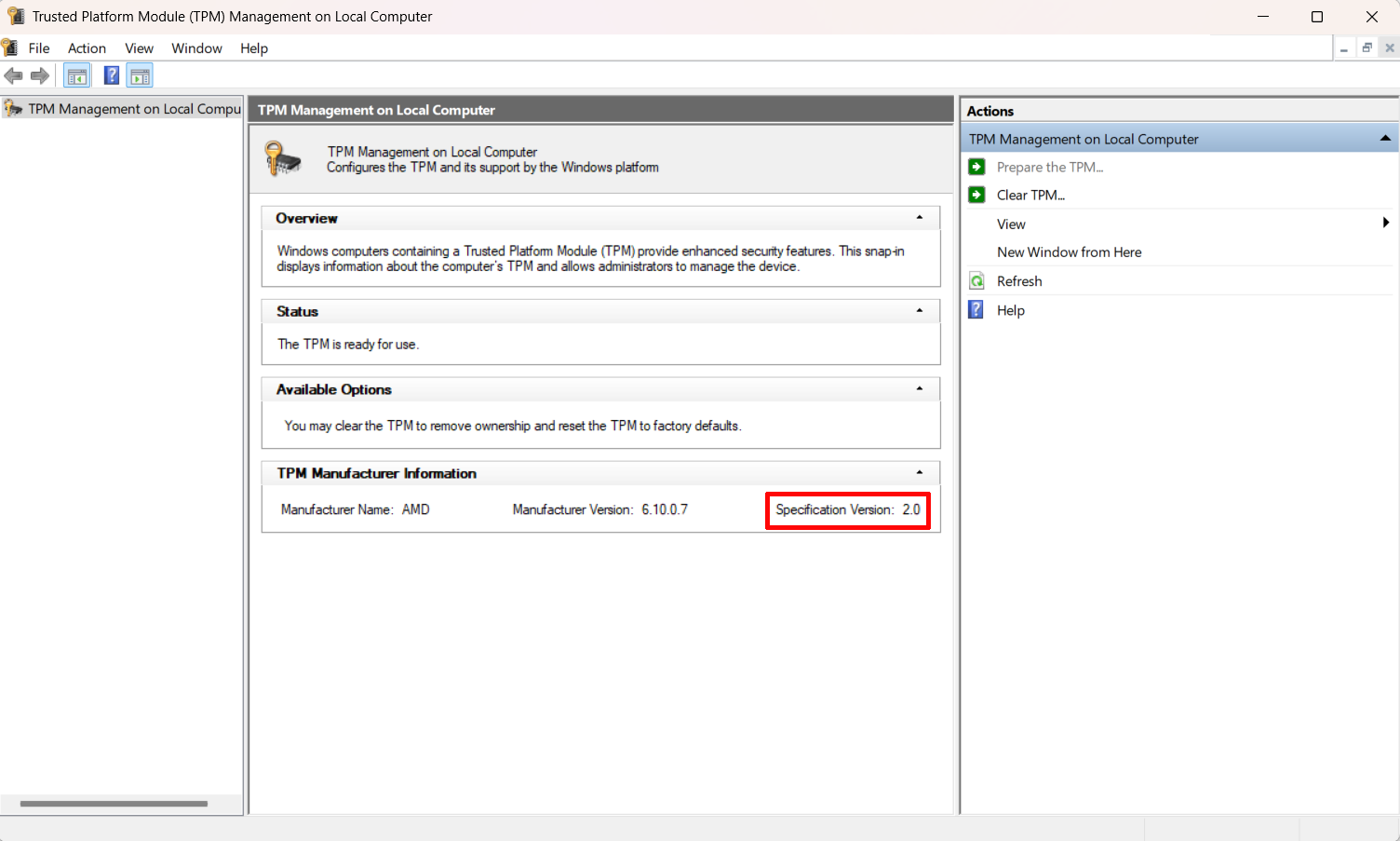
ثالثًا ، يمكنك أيضًا شراء جهاز كمبيوتر جديد تمامًا لنظام التشغيل Windows 11. غالبًا ما يتم بيع أجهزة الكمبيوتر الجديدة باستخدام نظام تشغيل مثبت مسبقًا ، بحيث تحصل على ترخيص Windows الثاني.
هذا له ميزة أن لديك بعد ذلك جهاز كمبيوتر مع نظام تشغيل مرخص رسميًا يمكنك استخدامه بالتوازي. العيب ، ومع ذلك ، هو السعر الأعلى.
إذا كنت ترغب في توفير المصاريف الإضافية لنفسك ، فيمكنك أيضًا شراء جهاز كمبيوتر بدون نظام تشغيل تم تثبيته مسبقًا أو تجميع واحد ثم استخدام ترخيص Windows 10 الحالي لإعداد Windows 11.
جهاز كمبيوتر جديد: المتطلبات والعمل التحضيري
عند إعداد Windows 11 على جهاز كمبيوتر مع لوحة أم جديدة أو على جهاز كمبيوتر تم شراؤه حديثًا ، يمكنك من حيث المبدأ أخذ ترخيص Windows 10 معك من جهاز الكمبيوتر القديم. ومع ذلك ، يجب تلبية بعض المتطلبات:
- لديك إصدار البيع بالتجزئة من Windows 10 ، مما يعني أنك اشتريت Windows 10 بشكل مستقل عن جهاز الكمبيوتر الخاص بك. سيكون الخيار الآخر هو إصدار OEM (الشركة المصنعة للمعدات الأصلية) ، والذي يتم بيعه مسبقًا مع الكمبيوتر ولا يمكن نقله إلى جهاز كمبيوتر جديد في وقت لاحق.
- لقد اشتريت Windows 10 ولم تتم ترقيتها من Windows 7 أو 8 أو 8.1 مجانًا.
يمكنك معرفة ما إذا كان لديك إصدار للبيع بالتجزئة أو OEM من Windows عبر موجه الأوامر.
يكتب
cmdفي نافذة إدخال شريط المهام وانقر فوق “تشغيل كمسؤول” في نافذة قائمة ابدأ. أدخل الأمر
slmgr -dli واضغط على مفتاح إدخال. إذا كان إصدارًا للبيع بالتجزئة ، فإن تأكيد “الوصف: نظام التشغيل Windows (R) ، قناة البيع بالتجزئة” يظهر بعد توقف قصير.
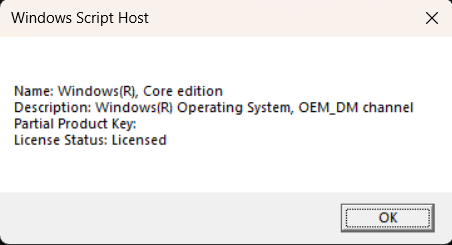
يرجى أيضًا ملاحظة أنه يمكنك فقط ترقية إصدار 64 بت من Windows 10 إلى 11. حيث لم يعد هناك أي إصدارات 32 بت من Windows 11 ، لا يمكنك الترقية من Windows 10 في الإصدار 32 بت.
ليس من الممكن أيضًا التبديل من إصدار منزلي من Windows 10 إلى Windows 11 Pro ، على سبيل المثال.
ملاحظة مهمة: قبل البدء في تثبيت Windows 11 ، يجب عليك بالتأكيد نسخة احتياطية من البيانات والمستندات المهمة.
شراء ترخيص Windows 11
إذا كنت تقوم بتثبيت نظام التشغيل Windows 11 ولكن لم يكن لديك ترخيص رقمي أو مفتاح منتج ، فإن نظام التشغيل يوفر لك خيار شراء ترخيص من متجر Microsoft ضمن “Settings -” System -“التنشيط”.
يكلف الإصدار المنزلي 139 دولارًا ، الإصدار المحترف 199 دولارًا. الأسعار أقل بكثير في متاجر الكمبيوتر وتجار التجزئة عبر الإنترنت.
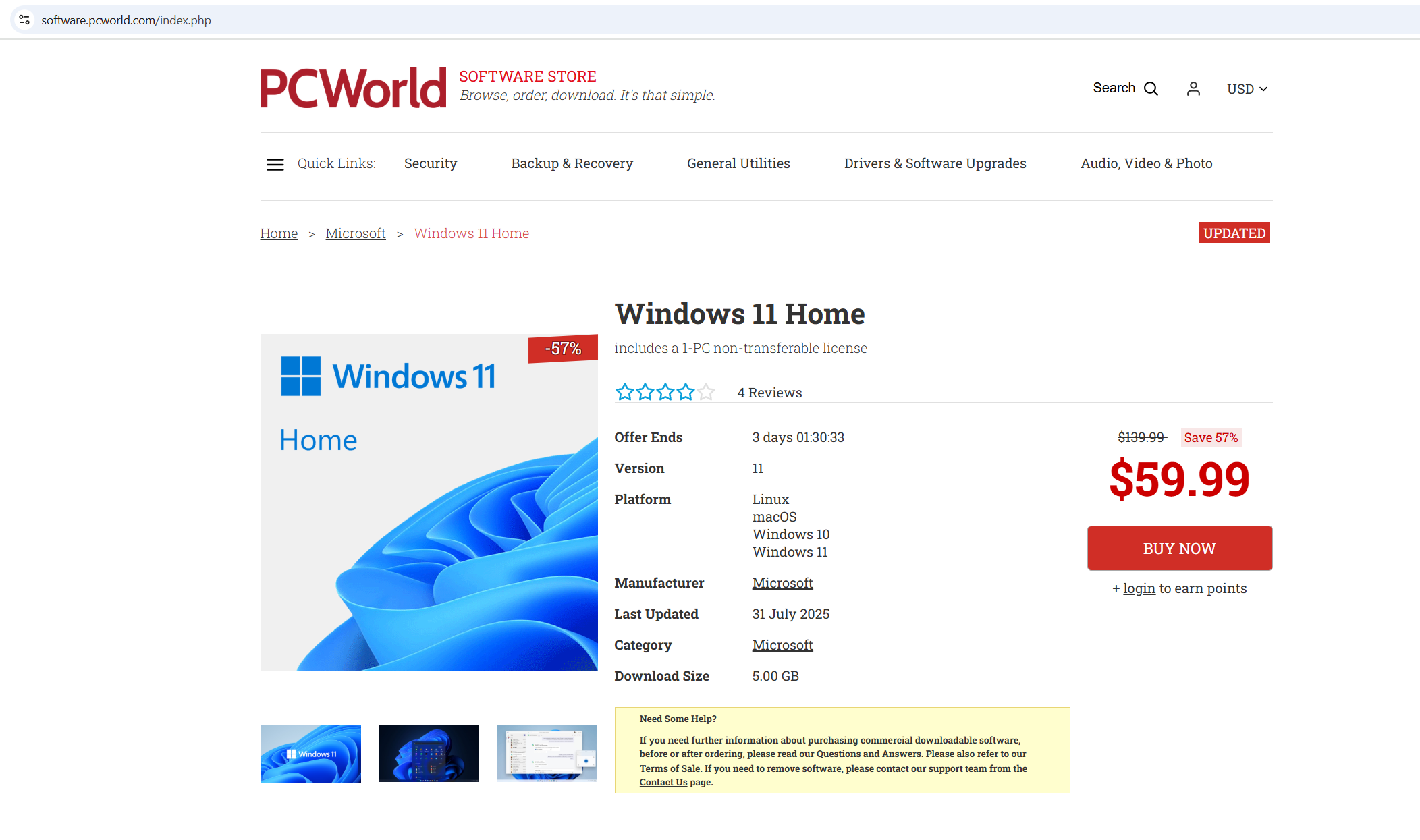
بالإضافة إلى ذلك ، تبيع بعض المتاجر عبر الإنترنت بالفعل Windows 11 بأقل من خمسة يورو. على الرغم من أن هذه العروض لا تحظر في حد ذاتها ، إلا أن التراخيص المقدمة هناك تؤوي خطر إعلان Microsoft أنها غير صالحة في مرحلة ما وحظرها.
غالبًا ما تكون هذه تراخيص البيع بالتجزئة التي لم تعد بحاجة إليها من قبل المالكين الأصليين وبالتالي تم إصدارها.
إذا لم يعد يتم استخدام إصدار Windows الذي تم شراؤه من أجله في الأصل ، فإن إعادة البيع مسموح بها قانونًا. ومع ذلك ، لا يمكن التحقق من ذلك ، لذا تابع على مسؤوليتك الخاصة.
لا يمكنك أبدًا التأكد من أن المالك الأصلي لن يعيد تنشيط مفتاح المنتج. هذا يعني أن إصدار Windows الخاص بك سيتم تشغيله فقط لفترة انتقالية.
لذلك يوصى بإصدارات منشئ النظام من نظام التشغيل Windows 11.
إنها مطابقة للإصدارات الكاملة العادية ، ولكن لا يحق للعميل دعمها من Microsoft. غالبًا ما تُباع هذه الإصدارات تحت اسم OSB ، والتي تعني منشئ نظام OEM.
ومع ذلك ، فهي في الواقع إصدارات البيع بالتجزئة التي يمكن بيعها بشكل مستقل عن الأجهزة.
نقل وحفظ مفتاح المنتج السابق
تحتاج الآن إلى معرفة مفتاح المنتج لترخيص Windows 10 الخاص بك. يمكن العثور عليه في البريد الإلكتروني للتأكيد الذي تلقيته بعد شراء Windows أو على ملصق في مربع Windows.
إذا لم يعد بإمكانك العثور على البريد الإلكتروني أو المربع ، فاقرأ مفتاح المنتج مباشرة من تثبيت Windows 10 القديم. يمكنك استخدام أداة Zebnet Windows KeyFinder المجانية للقيام بذلك.
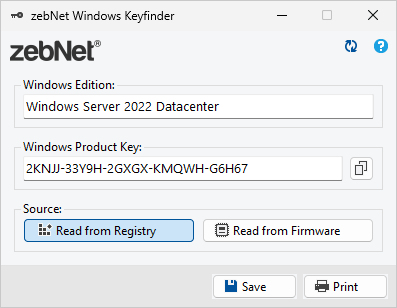
نوصي أيضًا بربط مفتاح المنتج بحساب Microsoft الخاص بك. في Windows 10 ، يمكنك القيام بذلك في “الإعدادات” ضمن “Update & Security -> Activation” ، في Windows 11 ضمن “الإعدادات -> النظام -> التنشيط”.
يمكن لنظام Windows بعد ذلك التعرف عليك أثناء التثبيت باستخدام عنوان بريدك الإلكتروني. بمجرد تسجيل الدخول إلى حساب Microsoft الخاص بك ، سيقوم نظام التشغيل تلقائيًا باسترداد مفتاح المنتج من هناك.
الخطوة الأخيرة هي إعادة تثبيت Windows 11 على الكمبيوتر الشخصي
بمجرد الانتهاء من جميع الاستعدادات ، يمكنك بدء التثبيت. إذا كان لديك جهاز كمبيوتر تم ترقيته ، فهناك فرصة جيدة لتبدأ Windows 10 مرة أخرى على الفور على الرغم من تغييرات الأجهزة.
خلاف ذلك ، احذف قسم Windows وإنشاء برنامج جديد باستخدام برنامج الإعداد.
أثناء التثبيت ، سيطلب Windows 11 مفتاح المنتج. يمكنك تخطي هذه الخطوة من خلال النقر على “ليس لدي مفتاح منتج”.
يمكنك استخدام Windows لمدة 30 يومًا دون إدخال مفتاح منتج. هذا مسموح به طالما لديك ترخيص.
بمجرد اكتمال الإعداد ، انتقل إلى “System -> Activation” في “الإعدادات” ، انقر فوق “تغيير” ضمن “تغيير مفتاح المنتج” وأدخل المفتاح.
يجب أن يقبل Windows 11 مفتاح المنتج القديم من الإصدار 10.
يعد نقل ترخيص Windows 10 إلى جهاز كمبيوتر جديد مع Windows 11 هو نفسه تمامًا بعد ترقية الأجهزة. ما عليك سوى ملاحظة أنه بمجرد إعداد جهاز الكمبيوتر الذي يعمل بنظام Windows 11 ، لم تعد تستخدم الكمبيوتر السابق مع نظام التشغيل Windows 10 رسميًا.
هذا لأنه لا يجوز استخدام ترخيص Windows إلا على جهاز كمبيوتر واحد في وقت واحد.
ماذا تعني حالة التنشيط
في تطبيق إعدادات Windows 11 ، ضمن “System -> Activation” ، يمكنك التحقق مما إذا كان نظام التشغيل قد تم تنشيطه بالفعل وربطه بحساب Microsoft الخاص بك. يميز Windows بين أربع حالات مختلفة.
- يتم تنشيط Windows: تم تنشيط Windows ، لكن الترخيص غير مرتبط بحساب Microsoft.
- تم تنشيط Windows برخصة رقمية: تم تنشيط Windows ، لكن الترخيص الرقمي غير مرتبط بحساب Microsoft.
- تم تنشيط Windows من خلال ترخيص رقمي مرتبط بحساب Microsoft الخاص بك: تم تنشيط Windows وترخيص الرقمية مرتبط بالفعل بحساب Microsoft.
- لا يتم تنشيط Windows: لم يتم تنشيط Windows بعد. يتم عرض رسالة خطأ لهذا السبب. قد تحتاج إلى شراء ترخيص جديد لنظام التشغيل.
ظهرت هذه المقالة في الأصل على PC-WELT Sister Publication وتم ترجمتها وتوطينها من الألمانية.
